Vaizdo įrašų redagavimas nebėra profesionaliems vaizdo įrašų redaktoriams skirtas įgūdis. Nenaudodami sudėtingos programinės įrangos dabar galite lengvai kurti patrauklius vaizdo įrašus. Įveskite CapCut įrankių rinkinį ir nemokamus redagavimo įrankius bei funkcijas.

Jei jums reikia redaguoti vaizdo įrašą, ieškokite tik CapCut. Šiame straipsnyje bus apžvelgtos įvairios nemokamos funkcijos ir parodyta, kodėl „CapCut“ populiarumą lemia ne tik jo sąsaja su „Tik Tok“.
Apkarpykite savo vaizdo įrašą
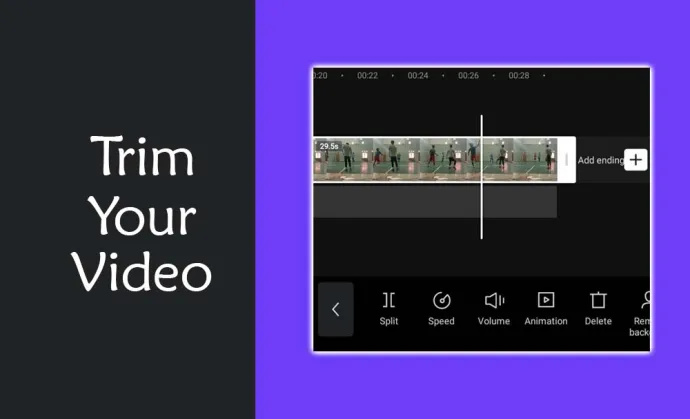
CapCut vaizdo kirpimo mašinėlė leidžia pašalinti nepageidaujamas vaizdo klipų dalis. Naudodami šį įrankį galite pagerinti vaizdo įrašo kokybę ir padaryti jį profesionalesnį. Viskas, ką jums reikia padaryti, tai nuvilkti nepageidaujamas dalis iš laiko juostos.
Padalinkite savo vaizdo įrašą
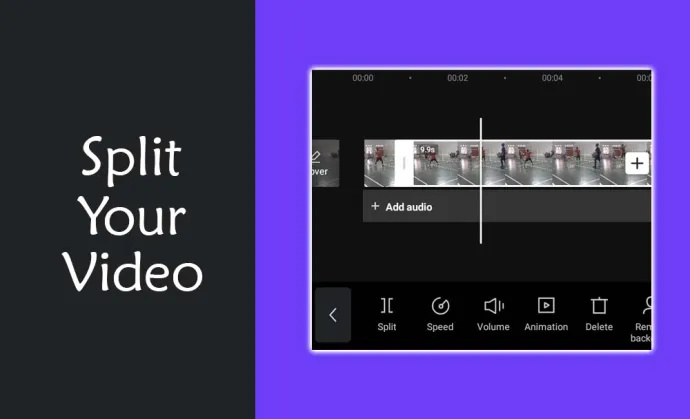
Galbūt norėsite suskirstyti vaizdo įrašą į dalis, kad galėtumėte laisvai manipuliuoti, įterpti ar ištrinti dalis. Būtent tam buvo sukurtas „CapCut“ padalijimo įrankis. Tiesiog pasirinkite skyrių, kurį norite padalyti. Nors tai palengvina paprastą klipų keitimą, tai taip pat taikoma garso failams.
Sujunkite savo vaizdo įrašus
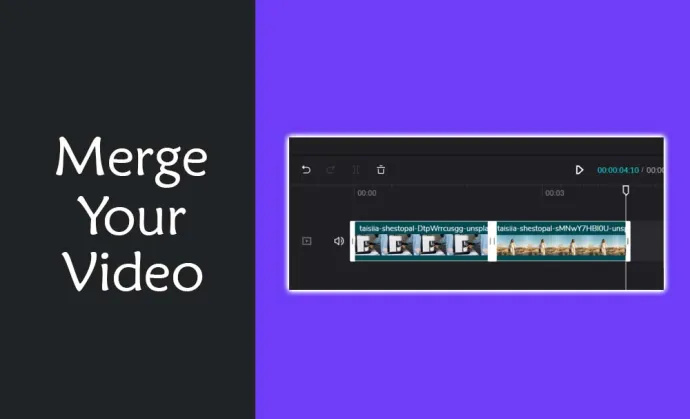
Jei norite sukurti patrauklesnius vaizdo įrašus, galite sujungti klipus su „CapCut Video Merger“. Šis įrankis leidžia importuoti skirtingus vaizdo failus ir tvarkyti juos pagal pageidaujamą seką. Tai taip pat suteikia daugiau galimybių atlikti reikšmingus pakeitimus, ypač greičio reguliavimą ir perėjimų tarp klipų taikymą.
Pašalinkite arba pakeiskite foną
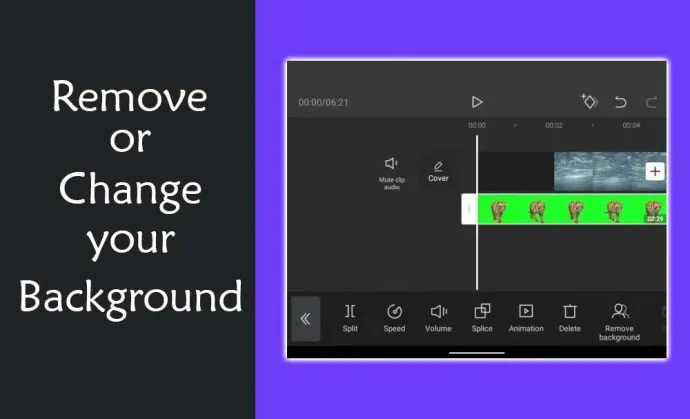
Vaizdo įrašų fonas dažnai baigia vaizdo įrašus. Naudodami Green Screen arba Chroma Keying įrankį galite pakeisti, pašalinti ir pakeisti nejudantį ar filmuotą vaizdą. Šis intriguojantis įrankis kūrybingo žmogaus, ypač turinio kūrėjų, rankose daro stebuklus.
Pridėkite garsą prie vaizdo įrašo
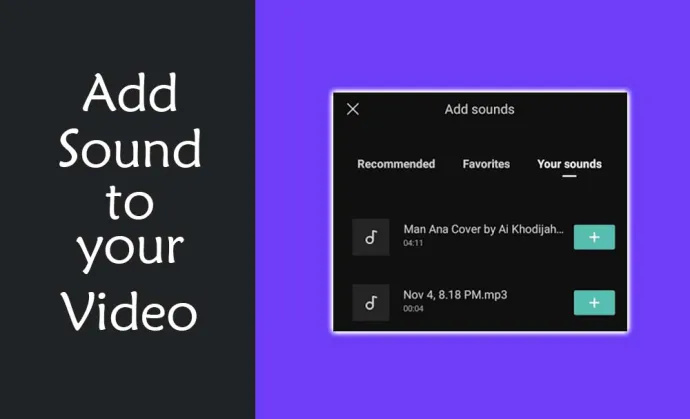
Žinoma, dauguma vaizdo įrašų nebūtų užbaigti be garso. Muzika suteikia emocijų ir daro vaizdo įrašus patrauklesnius. Tai lengva padaryti naudojant CapCut. Dar geriau, kad programėlė suteikia prieigą prie nemokamų garso takelių ir leidžia įterpti asmeninius garso failus ir pritaikyti juos pagal jūsų vaizdo įrašą.
Pridėkite filtro efektus prie vaizdo įrašo
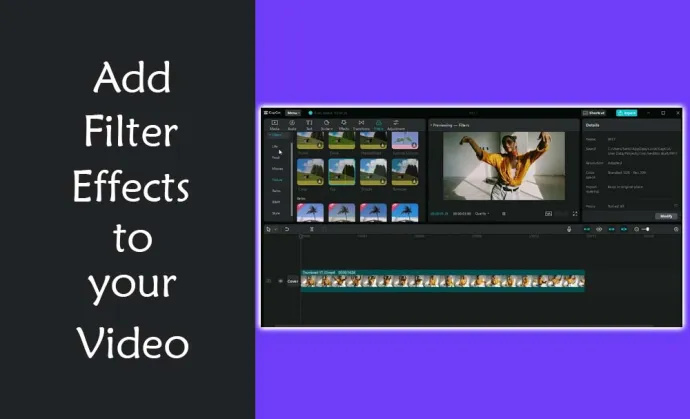
Filtrai vaizdo įrašams suteikia naują išvaizdą. Kaip ir garsai, jie gali sukelti daugybę stiprių emocijų. Pridėję prie vaizdo įrašo filtrų, juos paįvairinkite. „CapCut“ turi platų filtrų pasirinkimą.
kaip pridėti pdf prie „Google“ skaidrių
Pridėkite emocijų ir teksto prie savo vaizdo įrašo
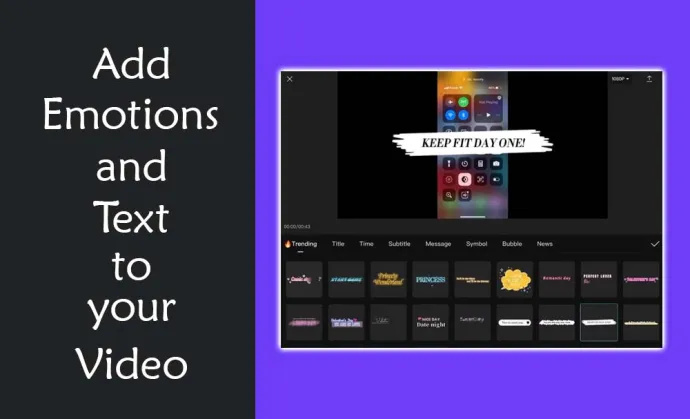
Naudodami „CapCut“ gausite prieigą prie juokingų lipdukų, tekstų ir jaustukų. Visa tai gali pakelti jūsų vaizdo įrašus į kitą lygį.
Pridėkite automatinius subtitrus prie vaizdo įrašo
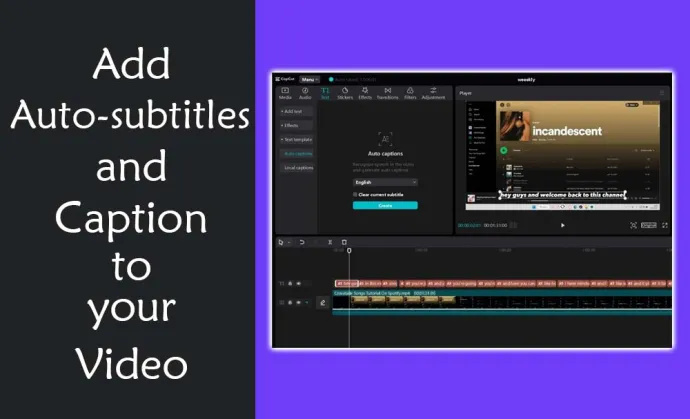
Automatiniai subtitrai gali padėti žmonėms mėgautis vaizdo įrašais be garso. Nesvarbu, ar turintiems klausos sutrikimų, ar tik dėl efekto, nemokamas „CapCut“ redagavimo įrankis siūlo daugybę subtitrų ir antraščių parinkčių.
Naudokite šablonus
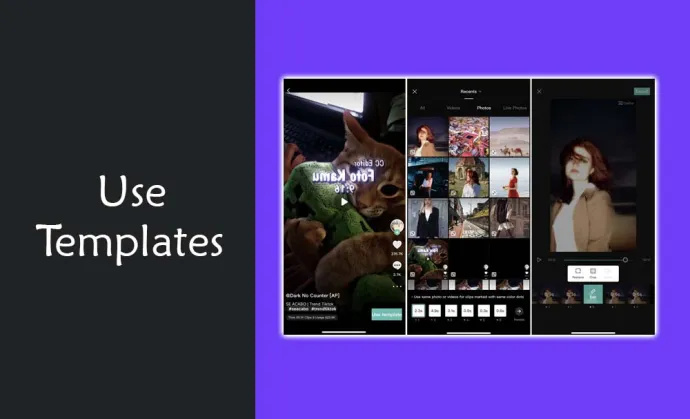
Jei norite greitai sukurti vaizdo įrašą, galite naudoti „CapCut“ šablonus. Ši nemokama vaizdo įrašų rengyklė suteikia jums platų spalvų asortimentą ir skirtingus šablonus, įskaitant muzikos ir teksto stilius, kad galėtumėte kurti vaizdo įrašus kelyje.
Sureguliuokite greitį
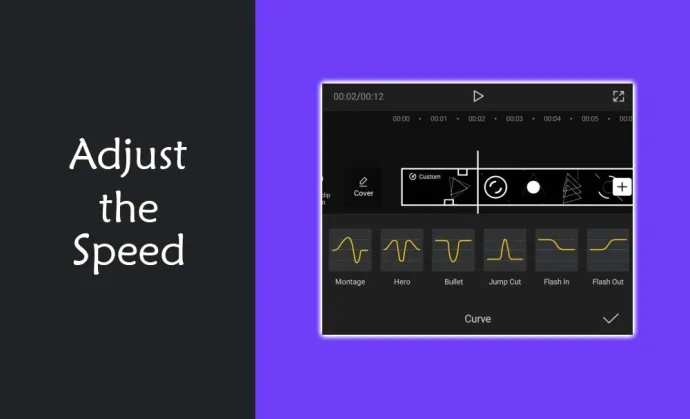
Galvojate pakoreguoti vaizdo įrašo judesį? Jei taip, jums bus malonu sužinoti, kad vaizdo įrašo greitį ar judėjimą galima padidinti arba sulėtinti naudojant universalią CapCut vaizdo įrašų rengyklę. Viskas priklauso nuo to, kokio tipo vaizdo įrašą norite sukurti.
Papildomos nemokamos CapCut redagavimo funkcijos
Be anksčiau apžvelgtų nemokamų redagavimo funkcijų, „CapCut“ siūlo nemokamas išplėstines funkcijas, tokias kaip vaizdas kadre, pagrindinio kadro animacija ir vaizdo stabilizatorius su specialiomis funkcijomis:
Paveikslėlis kadre: Kitas būdas padaryti nuotraukas patrauklesnes – įdėti jas į rėmelius. Šiuo atžvilgiu „CapCut“ nenuvilia savo vartotojų. Atvirkščiai, tai leidžia pasirinkti iš daugybės įspūdingų rėmelių. Tai taip pat leidžia laisvai reikšti meninius talentus, pridedant asmeninius dizainus prie rėmelių.
Pagrindinio kadro animacija: nors „CapCut“ palengvina lengvą animacijos kūrimą ir skatina perėjimą tarp kelių efektų, „raktinių kadrų animacijos“ vaidmens negalima nuvertinti. Dėl savo lankstumo pagrindinio kadro animacija ne tik suteikia vartotojams maksimalią kelių meninių transformacijų kontrolę, bet ir padeda kurti aiškius vaizdo įrašus.
Vaizdo įrašo stabilizatorius: nesvarbu, ar tai būtų profesionalas, ar naujokas, paskutinis dalykas, kurį bet kuris vartotojas nori pamatyti, yra drebantis vaizdo įrašas. Tačiau tai yra problema, kurią užprogramuotas valdyti „CapCut“ vaizdo stabilizatorius. Net tais atvejais, kai sunku sukurti stabilius vaizdo įrašus, „CapCut“ vaizdo įrašas išspręs problemą redagavimo proceso metu.
Paprastas vaizdo redagavimas
Naudodami nemokamą „CapCut“ vaizdo įrašų rengyklę, jums nereikia būti patyrusiu vaizdo įrašų redaktoriumi ar turėti specialių redagavimo įgūdžių. Ši programa sukurta taip, kad ją būtų lengva naudoti ir kuri padėtų kurti puikius vaizdo įrašus. Įmeskite į rinkinį, kad visas aukščiau nurodytas funkcijas gausite nemokamai. Su CapCut vaizdo įrašų rengykle nesuklysite.
Ar kada nors naudojote nemokamą vaizdo įrašų rengyklę „CapCut“? Jei taip, ar naudojote kurią nors iš šiame straipsnyje apžvelgtų funkcijų? Praneškite mums toliau pateiktame komentarų skyriuje.
numatytasis „Samsung Smart TV“ subtitrų išjungimas









